Photoshop教程:速作立体亮感字
好久没出教程了,这次的教程很简单,但是立体字效果是非常的好。记得多多支持V2老黑!
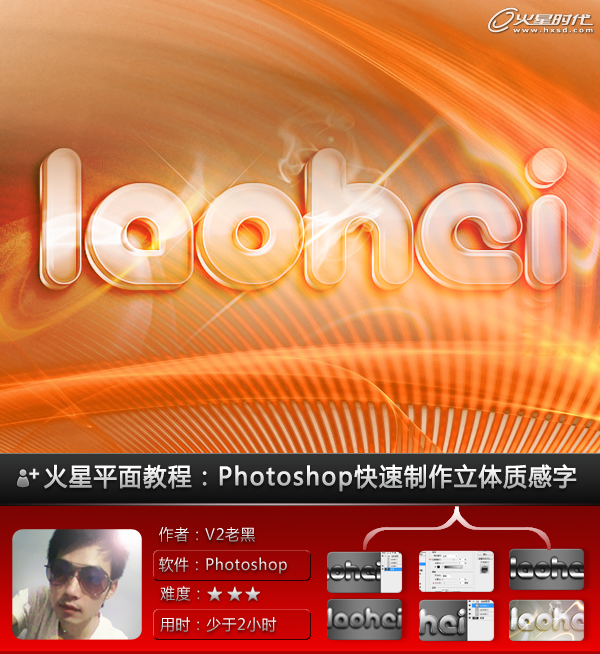
话不多说,先看最终效果:

教程思路:
1. 创建文档
2. 输入文字
3. 调节图层样式
4. 整体调整
制作步骤:
1. 首先我们新建一个文档,尺寸:800x290px,然后分别讲解下这3个字体图层的图层样式。
2. 创建LaoHei 1/2/3文字层。
3. 调整laohei 1图层样式,如下图:

#p#e#
参数设置如下图。
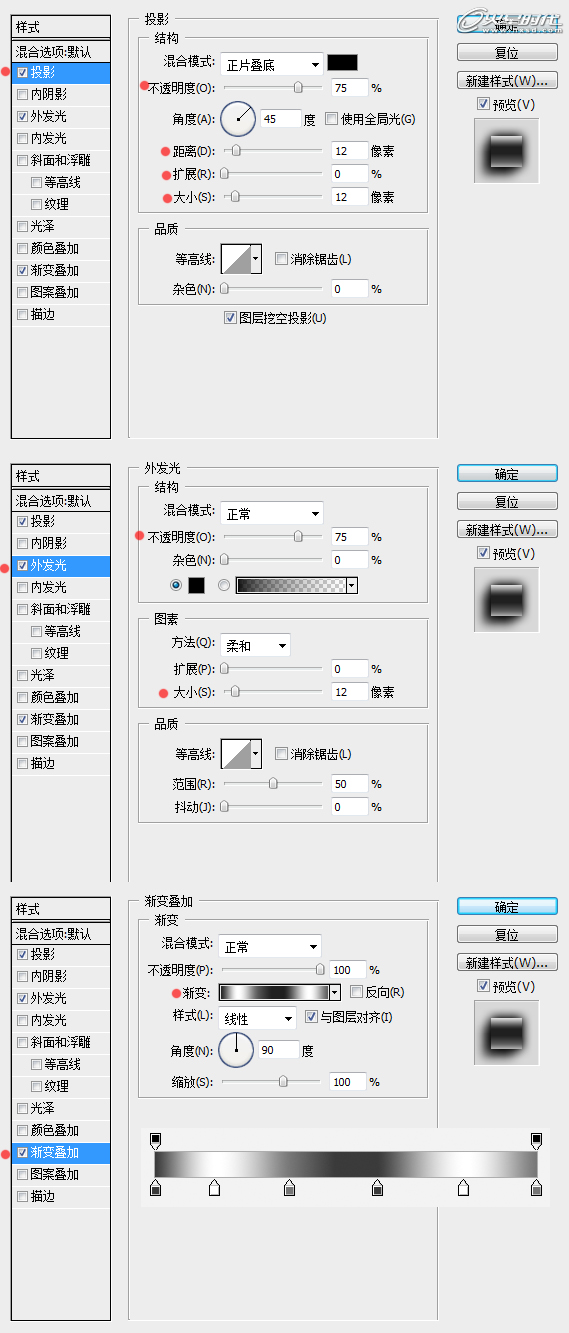
#p#e#
得到以下效果:
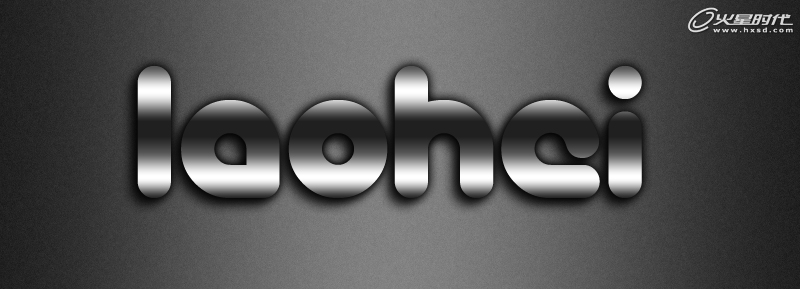
4. 调整laohei 2 图层。

图层样式参数如下图:

#p#e#
5. 调整laohei 3图层。

具体参数如下图:
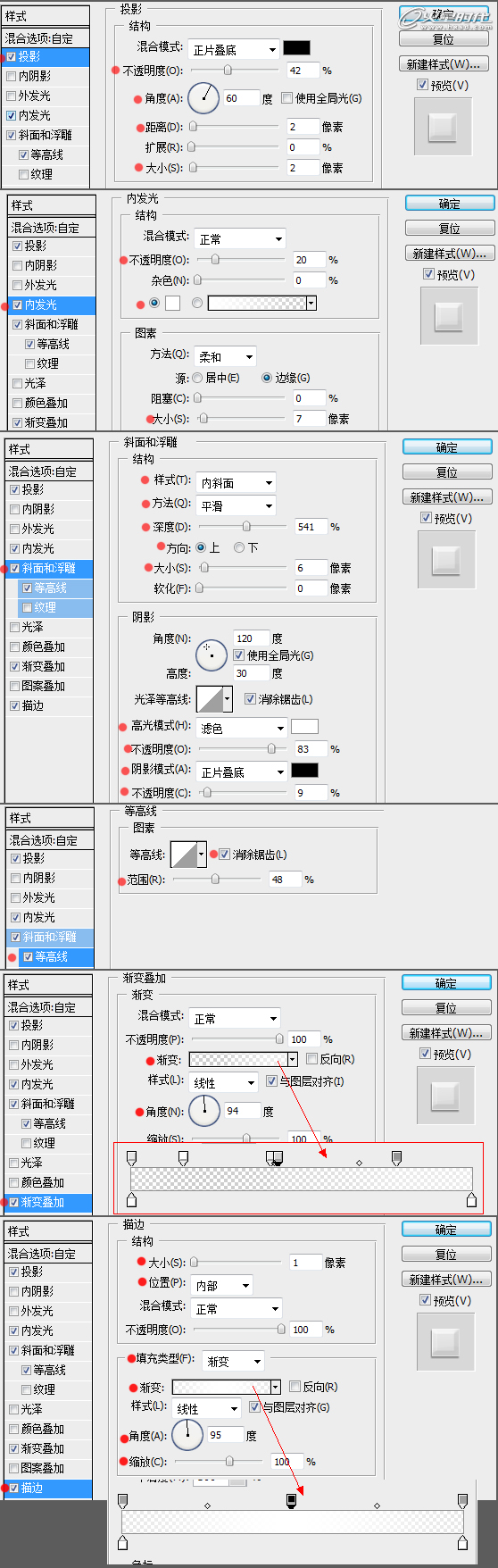
#p#e#
6. 最后适当调整第二个和第三个图层的位置,就可以得到理想的效果。

大致效果就是这样,在此基础上,加一些效果更佳。如最上面最终效果图。
本教程完。
热门课程
专业讲师指导 快速摆脱技能困惑相关文章
多种教程 总有一个适合自己专业问题咨询
你担心的问题,火星帮你解答-
在杭州学习UE5,掌握未来游戏设计的核心技术。火星时代教育为你提供全面的UE5课程,助力你开启职业新篇章。了解UE5的就业前景......
-
杭州是一个动漫游戏氛围浓厚的城市,去杭州发展,选火星学习,进入游戏动漫行业,大有可为哦
-
此篇文章深度介绍了室内3D模型线上课程的内容和结构,并着重强调了其在新时代创新技术中的重要性。最后,我们将介绍火星时代教育公司......
-
探讨目前各种C++培训班的特点,提出如何挑选适合自己的C++培训班,并介绍火星时代教育的相关信息。
-
影视动画设计基础课程的深入解析,提供给所有对动画创作有兴趣的人。让我们一起来了解更多动画设计的世界吧!
-
文章详细描述了剪辑制作培训机构的课程设置以及如何选择一个好的剪辑制作培训机构。

 火星网校
火星网校
















